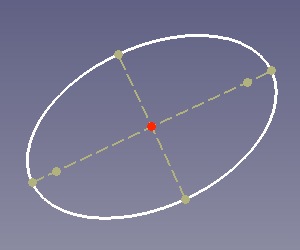Sketcher CreateEllipseByCenter/pl: Difference between revisions
(Created page with "Szkicownik: Utwórz elipsę względem środka") |
No edit summary |
||
| (35 intermediate revisions by 3 users not shown) | |||
| Line 1: | Line 1: | ||
<languages/> |
<languages/> |
||
{{Docnav |
{{Docnav/pl |
||
|[[Sketcher_CompCreateConic|Create a conic]] |
|||
|[[Sketcher_Create3PointCircle/pl|Utwórz okrąg przez trzy punkty]] |
|||
|[[Sketcher_CreateEllipseBy3Points| |
|[[Sketcher_CreateEllipseBy3Points/pl|Utwórz elipsę przez trzy punkty]] |
||
| ⚫ | |||
|[[Sketcher_Workbench/pl|środowisko pracy Szkicownik]] |
|||
|IconL=Sketcher_Conics.png |
|||
|IconL=Sketcher_Create3PointCircle.svg |
|||
|IconR=Sketcher_CreateEllipseBy3Points.svg |
|IconR=Sketcher_CreateEllipseBy3Points.svg |
||
|IconC=Workbench_Sketcher.svg |
|IconC=Workbench_Sketcher.svg |
||
}} |
}} |
||
{{GuiCommand |
{{GuiCommand/pl |
||
|Name=Sketcher CreateEllipseByCenter |
|Name=Sketcher CreateEllipseByCenter |
||
|Name/pl=Szkicownik: Utwórz elipsę przez środek |
|||
|MenuLocation=Sketch → Sketcher geometries → Create ellipse by center |
|||
|MenuLocation=Szkic → Elementy geometryczne szkicownika → Utwórz elipsę przez środek |
|||
|Workbenches=[[Sketcher_Workbench|Sketcher]] |
|||
| ⚫ | |||
|Shortcut={{KEY|G}} {{KEY|E}} {{KEY|E}} |
|||
|Version=0.15 |
|Version=0.15 |
||
|SeeAlso=[[Sketcher_CreateArcOfEllipse/pl|Utwórz łuk na podstawie elipsy]] |
|||
|SeeAlso=[[Sketcher_CreateEllipseBy3Points|Sketcher Ellipse by 3 Points]], [[Sketcher_CreateCircle|Sketcher Circle]], [[Sketcher_CreateArcOfEllipse|Sketcher Arc of Ellipse]] |
|||
}} |
}} |
||
= |
<span id="Description"></span> |
||
| ⚫ | |||
Narzędzie [[Image:Sketcher_CreateEllipseByCenter.svg|24px]] '''Utwórz elipsę przez środek''' tworzy elipsę na podstawie jej środka. {{Version/pl|1.0}}: Lub opcjonalnie przez oba punkty końcowe jednej z osi i punkt wzdłuż elipsy. |
|||
[[Image:Sketcher_CreateEllipseByCenter_Example.png]] |
|||
{{Caption|Elipsa ''(biała)'' z wewnętrzną geometrią ''(ciemnożółta)''.}} |
|||
<span id="Usage"></span> |
|||
==Użycie== |
|||
Zapoznaj się również z informacjami na stronie [[Sketcher_Workbench/pl#Pomoce_kreślarskie|Pomoce kreślarskie]]. |
|||
This tool draws an ellipse by picking three points: the center, the end of major radius, the minor radius. |
|||
When starting the tool, the mouse pointer changes to a white cross with a red ellipse icon. Besides are coordinates shown in real time. |
|||
Pos-OVP = Pozycyjne [[Sketcher_Preferences#Ogólne/pl|Parametry w widoku]]. {{Version/pl|1.0}}<br> |
|||
[[Image:Sketcher_EllipseExample1.png|500px]] |
|||
Dim-OVP = Wymiarowe parametry w widoku. {{Version/pl|1.0}} |
|||
# Istnieje kilka sposobów wywołania narzędzia: |
|||
{{Caption|The sequence of clicks is indicated by yellow arrows with numbers. C is the center, a - major diameter, b - minor diameter, F1, F2 are foci.}} |
|||
#* Naciśnij przycisk {{Button|[[Image:Sketcher_CreateEllipseByCenter.svg|16px]] '''Elipsa przez środek, promień, punkt na obwodzie'''}}. |
|||
#* Wybierz z menu {{MenuCommand|Szkic → Elementy geometryczne szkicownika → [[Image:Sketcher_CreateEllipseByCenter.svg|16px]] Elipsa przez środek, promień, punkt na obwodzie}}. |
|||
#* Użyj skrótu klawiaturowego: {{KEY|G}}, następnie {{KEY|E}}, a następnie {{KEY|E}}. |
|||
# Kursor zmieni się w krzyżyk z ikoną bieżącego trybu narzędzia. |
|||
# Sekcja '''Parametry elipsy''' ''({{Version/pl|1.0}})'' jest dodawana na górze [[Sketcher_Dialog/pl|okna dialogowego]]. |
|||
# Opcjonalnie naciśnij klawisz {{KEY|M}} lub wybierz z rozwijanej listy w sekcji parametrów, aby zmienić tryb narzędzia: |
|||
#* [[Image:Sketcher_CreateEllipseByCenter.svg|16px]] '''Center''': |
|||
#*# Wybierz środek elipsy. Lub z Pos-OVP: wprowadź jego współrzędne X i / lub Y. |
|||
#*# Wybierz punkt końcowy jednej z osi elipsy, który definiuje również jeden z jej promieni. Lub za pomocą Dim-OVP: wprowadź ten promień i / lub kąt tej osi. |
|||
#*# Wybierz punkt definiujący drugi promień elipsy. Lub za pomocą Dim-OVP: wprowadź ten promień. |
|||
#* [[Image:Sketcher_CreateEllipseBy3Points.svg|16px]] '''Punkty końcowe osi''': {{Version/pl|1.0}} |
|||
#*# Wybierz punkty końcowe jednej z osi elipsy, która definiuje również jeden z jej promieni. Lub za pomocą Pos-OVP: wprowadź ich współrzędne X i / lub Y. Dla tych punktów nie są tworzone żadne wiązania. |
|||
#*# Wybierz punkt definiujący drugi promień elipsy. Lub za pomocą Pos-OVP: wprowadź jego współrzędne X i / lub Y. Dla tego punktu nie zostanie utworzone żadne wiązanie. |
|||
# Tworzona jest elipsa, w tym zestaw geometrii wewnętrznej ''(oś główna, oś pomocnicza i dwa ogniska)'', a także dodawane są odpowiednie ograniczenia oparte na Pos-OVP i Dim-OVP. |
|||
# Jeśli narzędzie działa w [[Sketcher_Workbench/pl#Tryby_kontynuacji|trybie kontynuacji]]: |
|||
## Opcjonalnie kontynuuj tworzenie elips. |
|||
## Aby zakończyć, kliknij prawym przyciskiem myszy lub naciśnij {{KEY|Esc}}, lub uruchom inne narzędzie do tworzenia geometrii lub wiązań. |
|||
<span id="Notes"></span> |
|||
| ⚫ | |||
==Uwagi== |
|||
* Elementy geometrii wewnętrznej mogą zostać usunięte. Można je odtworzyć w dowolnym momencie za pomocą narzędzia [[Sketcher_RestoreInternalAlignmentGeometry/pl|Pokaż / ukryj geometrię wewnętrzną]]. |
|||
* Invoke the command by clicking a toolbar button, picking the menu item, or by using keyboard shortcut (needs to be assigned first in [[Interface Customization]]). |
|||
* Po utworzeniu, główne i pomocnicze osie elipsy są ściśle określone i nie można ich zamienić poprzez zmianę rozmiaru. Jest to konsekwencja parametryzacji solvera i tego samego ścisłego zachowania [[OpenCASCADE/pl|OpenCASCADE]]. Elipsa musi zostać obrócona, aby zamienić jej osie. |
|||
* First click in 3D view sets ellipse center. Second click sets the first radius and orientation of the ellipse. Third click sets the other radius (the distance from the line defined by first two clicks is the second radius). |
|||
* After the third click, the ellipse is created, together with a set of construction geometry aligned to it (major diameter, minor diameter, two foci). The construction geometry can be manually deleted if not needed, and recreated later. See [[Sketcher_ConstrainInternalAlignment|Internal Alignment Constraint]] and [[Sketcher_RestoreInternalAlignmentGeometry|Sketcher Show Hide Internal Geometry]]. |
|||
* Pressing {{KEY|ESC}} or clicking the right mouse button cancels the function. |
|||
==Peculiarities== |
|||
* Major and minor axes of ellipses are strict and cannot be swapped by resizing the ellipse. This is a consequence of the solver parametrization used (center (x,y), focus1 (x,y) and minor radius length (b)) and the same strict behavior of OpenCascade. The ellipse must be rotated to swap the axes. |
|||
* Ellipse can function as a circle when its major and minor diameter lines are deleted, and one of the foci is constrained to coincide with the center. But radius constraint won't work on such a circle. |
|||
* Moving the ellipse by edge is the same as moving ellipse's center. |
|||
{{Docnav |
{{Docnav/pl |
||
|[[Sketcher_Create3PointCircle/pl|Utwórz okrąg przez trzy punkty]] |
|||
|[[Sketcher_CompCreateConic|Create a conic]] |
|||
|[[Sketcher_CreateEllipseBy3Points| |
|[[Sketcher_CreateEllipseBy3Points/pl|Utwórz elipsę przez trzy punkty]] |
||
|[[Sketcher_Workbench| |
|[[Sketcher_Workbench/pl|środowisko pracy Szkicownik]] |
||
|IconL= |
|IconL=Sketcher_Create3PointCircle.svg |
||
|IconR=Sketcher_CreateEllipseBy3Points.svg |
|IconR=Sketcher_CreateEllipseBy3Points.svg |
||
|IconC=Workbench_Sketcher.svg |
|IconC=Workbench_Sketcher.svg |
||
| Line 49: | Line 73: | ||
{{Sketcher Tools navi{{#translation:}}}} |
{{Sketcher Tools navi{{#translation:}}}} |
||
{{Userdocnavi{{#translation:}}}} |
{{Userdocnavi{{#translation:}}}} |
||
{{clear}} |
|||
Latest revision as of 14:48, 21 April 2024
|
|
| Lokalizacja w menu |
|---|
| Szkic → Elementy geometryczne szkicownika → Utwórz elipsę przez środek |
| Środowisko pracy |
| Szkicownik |
| Domyślny skrót |
| G E E |
| Wprowadzono w wersji |
| 0.15 |
| Zobacz także |
| Utwórz łuk na podstawie elipsy |
Opis
Narzędzie Utwórz elipsę przez środek tworzy elipsę na podstawie jej środka. dostępne w wersji 1.0: Lub opcjonalnie przez oba punkty końcowe jednej z osi i punkt wzdłuż elipsy.
Elipsa (biała) z wewnętrzną geometrią (ciemnożółta).
Użycie
Zapoznaj się również z informacjami na stronie Pomoce kreślarskie.
Pos-OVP = Pozycyjne Parametry w widoku. dostępne w wersji 1.0
Dim-OVP = Wymiarowe parametry w widoku. dostępne w wersji 1.0
- Istnieje kilka sposobów wywołania narzędzia:
- Kursor zmieni się w krzyżyk z ikoną bieżącego trybu narzędzia.
- Sekcja Parametry elipsy (dostępne w wersji 1.0) jest dodawana na górze okna dialogowego.
- Opcjonalnie naciśnij klawisz M lub wybierz z rozwijanej listy w sekcji parametrów, aby zmienić tryb narzędzia:
Center:
- Wybierz środek elipsy. Lub z Pos-OVP: wprowadź jego współrzędne X i / lub Y.
- Wybierz punkt końcowy jednej z osi elipsy, który definiuje również jeden z jej promieni. Lub za pomocą Dim-OVP: wprowadź ten promień i / lub kąt tej osi.
- Wybierz punkt definiujący drugi promień elipsy. Lub za pomocą Dim-OVP: wprowadź ten promień.
Punkty końcowe osi: dostępne w wersji 1.0
- Wybierz punkty końcowe jednej z osi elipsy, która definiuje również jeden z jej promieni. Lub za pomocą Pos-OVP: wprowadź ich współrzędne X i / lub Y. Dla tych punktów nie są tworzone żadne wiązania.
- Wybierz punkt definiujący drugi promień elipsy. Lub za pomocą Pos-OVP: wprowadź jego współrzędne X i / lub Y. Dla tego punktu nie zostanie utworzone żadne wiązanie.
- Tworzona jest elipsa, w tym zestaw geometrii wewnętrznej (oś główna, oś pomocnicza i dwa ogniska), a także dodawane są odpowiednie ograniczenia oparte na Pos-OVP i Dim-OVP.
- Jeśli narzędzie działa w trybie kontynuacji:
- Opcjonalnie kontynuuj tworzenie elips.
- Aby zakończyć, kliknij prawym przyciskiem myszy lub naciśnij Esc, lub uruchom inne narzędzie do tworzenia geometrii lub wiązań.
Uwagi
- Elementy geometrii wewnętrznej mogą zostać usunięte. Można je odtworzyć w dowolnym momencie za pomocą narzędzia Pokaż / ukryj geometrię wewnętrzną.
- Po utworzeniu, główne i pomocnicze osie elipsy są ściśle określone i nie można ich zamienić poprzez zmianę rozmiaru. Jest to konsekwencja parametryzacji solvera i tego samego ścisłego zachowania OpenCASCADE. Elipsa musi zostać obrócona, aby zamienić jej osie.
- Przybory: Nowy szkic, Edycja szkicu, Mapuj szkic na powierzchnię, Zmień orientację szkicu, Sprawdź poprawność szkicu, Połącz szkice, Odbicie lustrzane szkicu, Zamknij szkic, Widok szkicu, Widok przekroju, Włącz / wyłącz siatkę, Włącz / wyłącz przyciąganie, Kolejność renderowania, Przerwij operację
- Geometrie szkicownika: Punkt, Linia, Komponent utwórz łuk, Łuk, Utwórz łuk przez 3 punkty, Komponent utwórz okrąg, Okrąg, Utwórz okrąg przez 3 punkty, Komponent utwórz stożek, Utwórz elipsę względem środka, Utwórz elipsę przez 3 punkty, Utwórz łuk elipsy, Utwórz łuk hyperboli, Utwórz łuk paraboli, Komponent utwórz krzywą złożoną, Utwórz krzywą złożoną, Utwórz okresową utwórz krzywą złożoną, Polylinia (linia wielopunktowa), Prostokąt, Komponent utwórz wielokąt foremny, Trójkąt, Kwadrat, Pięciokąt, Sześciokąt, Siedmiokąt, Ośmiokąt, Utwórz wielokąt foremny, Rowek, Zaokrąglenie, Zaokrąglenie z zachowaniem wiązań, Przytnij, Rozszerz, Geometria zewnętrzna, Kalka techniczna, Tryb konstrukcyjny
- Wiązania szkicownika
- Wiązania geometryczne Wiązanie zbieżności punktów, Wiązanie punktu na obiekcie, Wiązanie pionowe, Wiązanie poziome, Wiązanie równoległości, Wiązanie prostopadłości, Wiązanie styczności, Wiązanie równości, Wiązanie symetrii, Wiązanie zablokowania
- Wiązania wymiarów Wiązanie blokady odległości, Zwiąż odległość poziomą, Zwiąż odległość pionową, Wiązanie odległości, Wiązanie promienia, Wiązanie średnicy, Zwiąż automatycznie promień / średnicę, Wiązanie kąta, Wiązanie prawo Snella
- Narzędzia wiązań: Przełącz kontrolę wiązania, Przełącz aktywność wiązania
- Narzędzia szkicownika Wybierz elementy bez wiązań, Wybierz powiązane więzy, Wybierz powiązaną geometrię, Wybierz zbędne wiązania, Wybierz wiązania konfliktowe, Pokaż / ukryj geometrię wewnętrzną, Wybierz odniesienie położenia, Wybierz oś poziomą, Wybierz oś pionową, Odbicie lustrzane, Klonuj, Kopiuj, Przesuń, Szyk prostokątny, Usuń wyrównanie osi, Usuń wszystkie geometrie, Usuń wszystkie wiązania
- Narzędzia B-spline dla szkicownika. Pokaż / ukryj stopień krzywej złożonej, Pokaż/ukryj ramkę kontrolną krzywej złożonej, Pokaż / ukryj grzebień krzywizny krzywej złożonej, Pokaż / ukryj wyświetlanie węzłów krzywej złożonej, Pokaż / ukryj wagę punktu kontrolnego krzywej złożonej, Konwertuj geometrię na krzywą złożoną, Zwiększ stopień krzywej złożonej, Zmniejsz stopień krzywej złożonej, Zwiększ krotność węzłów krzywej złożonej, Zmniejsz krotność węzła krzywej złożonej, Wstaw węzeł, Połącz krzywe
- Przestrzeń wirtualna szkicownika Przełącz przestrzeń wirtualną
- Dodatkowe: Okienko dialogowe Szkicownika, Preferencje, Skrypty Szkicownika
- Jak zacząć
- Instalacja: Pobieranie programu, Windows, Linux, Mac, Dodatkowych komponentów, Docker, AppImage, Ubuntu Snap
- Podstawy: Informacje na temat FreeCAD, Interfejs użytkownika, Profil nawigacji myszką, Metody wyboru, Nazwa obiektu, Edytor ustawień, Środowiska pracy, Struktura dokumentu, Właściwości, Pomóż w rozwoju FreeCAD, Dotacje
- Pomoc: Poradniki, Wideo poradniki
- Środowiska pracy: Strona Startowa, Architektura, Assembly, CAM, Rysunek Roboczy, MES, Inspekcja, Siatka, OpenSCAD, Część, Projekt Części, Punkty, Inżynieria Wsteczna, Robot, Szkicownik, Arkusz Kalkulacyjny, Powierzchnia 3D, Rysunek Techniczny, Test Framework